Менеджер BorderLayout
Менеджер размещения BorderLayout делит контейнер на пять неравных областей, полностью заполняя каждую область одним компонентом, как показано на рис. 11.2. Области получили географические названия
NORTH, SOUTH, WEST, EAST И CENTER.
Метод add о в случае применения BorderLayout имеет два аргумента: ссылку на компонент сотр и область region, в которую помещается компонент — одну из перечисленных выше констант:
add(Component comp, String region)
Обычный метод add (Component comp) с одним аргументом помещает компонент В область
CENTER
.
В классе два конструктора:
BorderLayout () — между областями нет промежутков;
BorderLayout(int hgap int vgap) — между областями остаются горизонтальные hgap и вертикальные vgap промежутки, задаваемые в пикселах.
Если в контейнер помещается менее пяти компонентов, то некоторые области не используются и не занимают места в контейнере, как можно заметить на рис. 11.3. Если не занята область
CENTER
, то компоненты прижимаются к границам контейнера.
В листинге 11.2 создаются пять кнопок, размещаемых в контейнере. Заметьте отсутствие установки менеджера в контейнере setLayout () — менеджер BorderLayout установлен в контейнере Frame по умолчанию. Результат размещения показан на рис. 11.2.
Листинг 11.2.
Менеджер размещения BorderLayout
import java.awt.*;
import ]ava.awt.event.* ;
class BorderTest extends Frame{
BorderTest(String s){ super(s);
add(new Button("North"), BorderLayout.NORTH);
add(new Button("South"), BorderLayout.SOUTH);
add(new Button("West"), BorderLayout.WEST);
add(new Button("East"), BorderLayout.EAST);
add(new Button("Center"));
setSize(300, 200);
setVisible(true);
}
public static void main(String[] args){
Frame f= new BorderTest(" Менеджер BorderLayout");
f.addWindowListener(new WindowAdapter(){
public void windowClosing(WindowEvent ev){
System.exit(0);
}
});
}
}
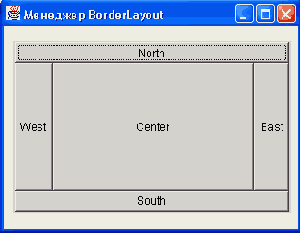
Рис. 11.2.
Области размещения
BorderLayout
Менеджер размещения BorderLayout кажется неудобным: он располагает не больше пяти компонентов, последние растекаются по всей области, области имеют странный вид. Но дело в том, что в каждую область можно поместить не компонент, а панель, и размещать компоненты на ней, как сделано в листинге 11.3 и показано на рис. 11.3. Напомним, что на панели Panel менеджер размещения по умолчанию FiowLayout.
Листинг 11.3.
Сложная компоновка
import j ava.awt.*;
import java.awt.event.*;
class BorderPanelTest extends Frame{
BorderPanelTest(String s){
super(s);
// Создаем панель р2 с тремя кнопками
Panel p2 = new Panel();
p2.add(new Button("Выполнить"));
p2.add(new Button("Отменить"));
p2.add(new Button("Выйти"));
Panel pi = new Panel ();
pi.setLayout(new BorderLayout());
// Помещаем панель р2 с кнопками на "юге" панели р1
p1.add(p2, BorderLayout.SOUTH);
// Поле ввода помещаем на "севере"
p1.add(new TextFieldt"Поле ввода", 20), BorderLayout.NORTH);
// Область ввода помещается в центре
p1.add(new TextArea("Область ввода", 5, 20, TextArea.SCROLLBARS_NONE), BorderLayout.CENTER);
add(new Scrollbar(Scrollbar.HORIZONTAL), BorderLayout.SOUTH);
addfnew Scrollbar(Scrollbar.VERTICAL), BorderLayout.EAST);
// Панель p1 помещаем в "центре" контейнера add(p1, BorderLayout.CENTER);
setSizePOO, 200);
setVisible(true) ;
}
public static void main(String[] args){
Frame f= new BorderPanelTest(" Сложная компоновка");
f.addWindowListener(new WindowAdapter(){
public void windowClosing(WindowEvent ev){
System.exit(0);
}
});
}
}
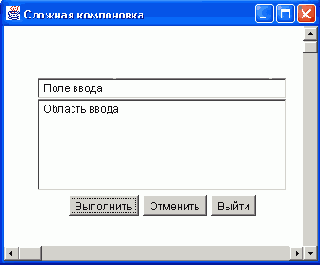
Рис. 11.3.
Компоновка с помощью FiowLayout и BorderLayout
